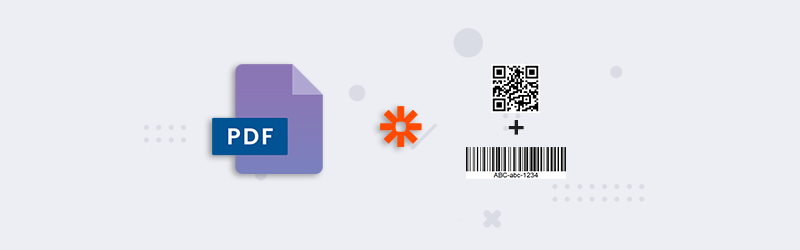
Adicionar múltiplos códigos de barras a PDF usando Zapier e PDF4me
Os códigos de barras estão a ganhar popularidade no mundo digital. São úteis na automatização de muitos processos, uma vez que podem incorporar dados legíveis por máquina. Vemos códigos de barras ou códigos QR a serem utilizados por várias indústrias para agilizar o processo de transferência de dados. Vemos frequentemente artigos que contêm múltiplos códigos de barras ou códigos QR. Quando se pretende aplicar múltiplos códigos de barras a um grande número de documentos, o trabalho necessita de automatização.
PDF4me’s Integration for Zapier{target=\_blank}{rel="noopener nofollow"} permite-lhe automatizar o processo de adição de múltiplos códigos de barras a documentos PDF. Utilize a acção Adicionar código de barras a PDF juntamente com as outras aplicações de armazenamento em Zapier para adicionar automaticamente códigos de barras aos documentos deste armazenamento. Vejamos um exemplo de como podemos configurar a lógica acima num Zap.
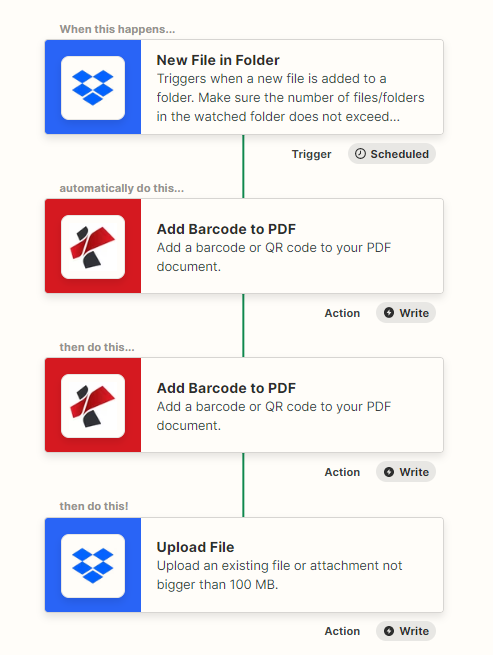
Como adicionar múltiplos códigos de barras a PDF?
A criação de um Zap para automatizar este processo requer duas ligações - A aplicação de armazenamento e a integração PDF4me. Pode escolher entre qualquer aplicação de armazenamento preferida do Zapier para armazenar os ficheiros de entrada. Para esta amostra, vamos utilizar o armazenamento Dropbox.
Adicionar um gatilho
Adicionar e configurar um gatilho Dropbox para vigiar os ficheiros e iniciar um Zap assim que os ficheiros-fonte chegam à pasta configurada.
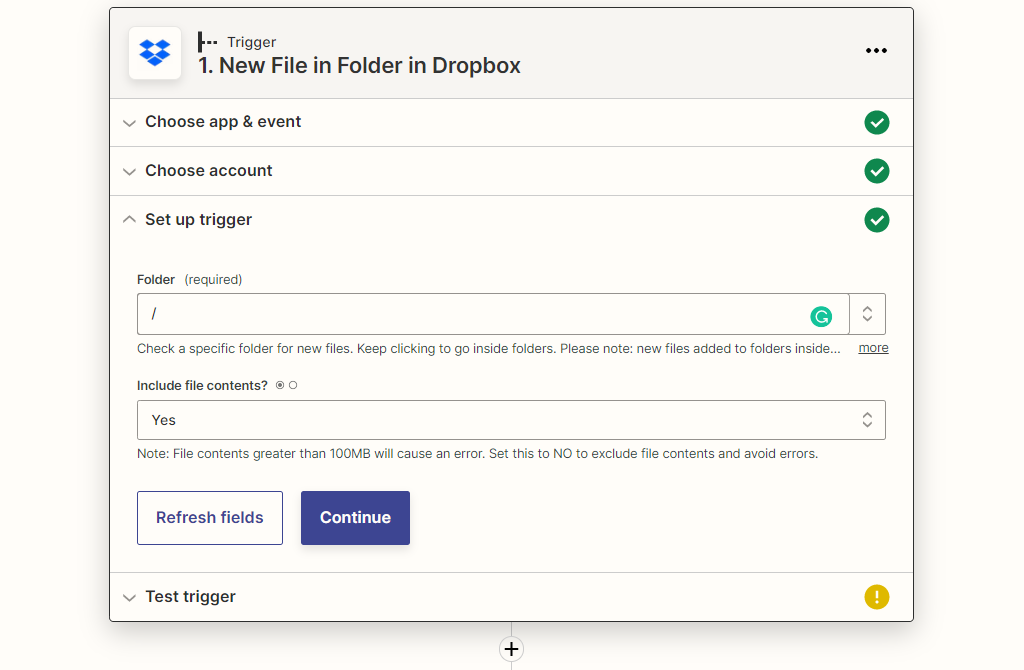
Adicionar PDF4me Adicionar acção código de barras
Adicionar e configurar a acção Adicionar código de barras PDF4me. Escolha o tipo de código de barras ou código QR que pretende adicionar e configure a posição e tamanho do mesmo. Leia a documentação Add Barcode documentation para saber como configurar os parâmetros na acção.
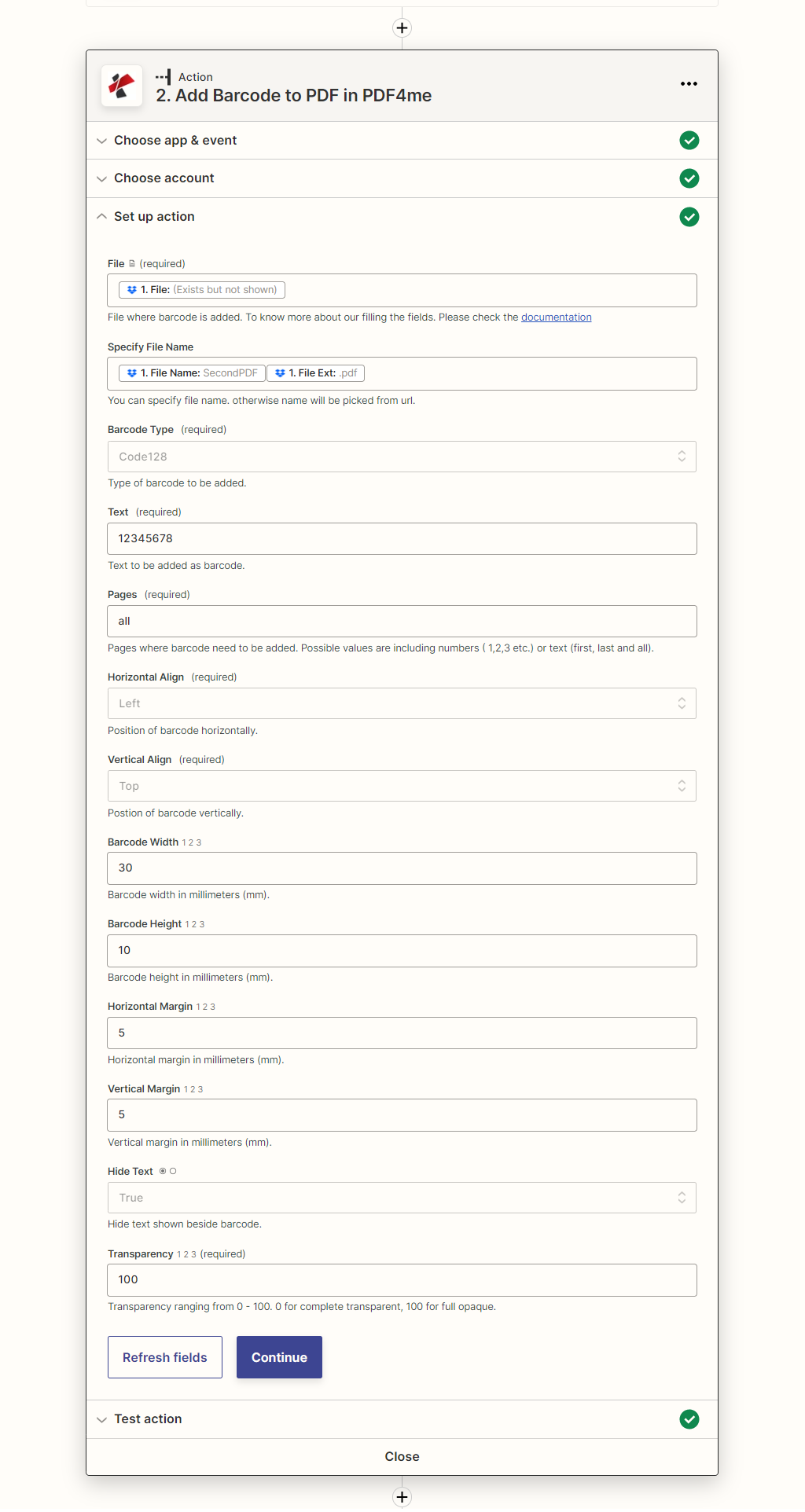
Adicionar múltiplas acções de código de barras, uma após a outra, se necessitar que vários códigos de barras sejam colocados num único documento ou página de documento.
Adicionar acção de Upload de ficheiro
Adicionar a acção Dropbox upload file para guardar os ficheiros processados de volta para o armazenamento na nuvem. Mapear a pasta na qual os ficheiros de saída precisam de ser guardados.
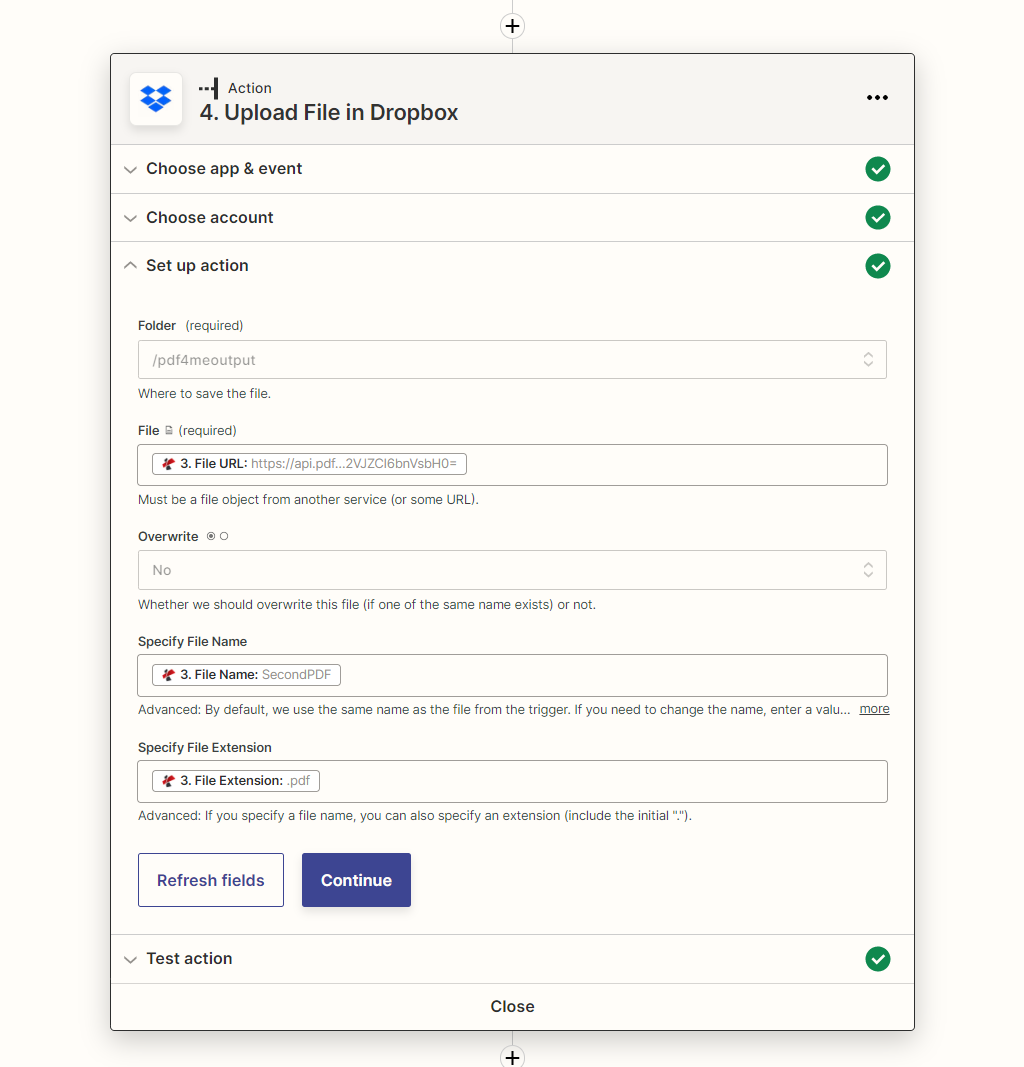
Com uma PDF4me Developer Subscription, pode criar Zaps em Zapier que pode automatizar a adição de códigos de barras a um baixo custo. A subscrição assegura que a sua automatização nunca pára devido a qualquer falta no número de chamadas API.


